WonderPen是一款专业的桌面端写作软件,它可以应用在小说、论文、短文和日记等写作场景中,并且为用户带来了专注且流畅的写作体验,所以WonderPen软件深受用户的喜爱,当用户在使用WonderPen软件时,想要显示文档结束标记,却不知道怎么来操作实现,其实这个问题是很好解决的,用户直接在设置窗口中点击高级选项卡,接着在文档编辑板块中勾选在编辑器末尾显示文档结束标记选项即可解决问题,那么接下来就让小编来向大家分享一下WonderPen显示文档结束标记的方法教程吧,希望用户能够从中获取到有用的经验。
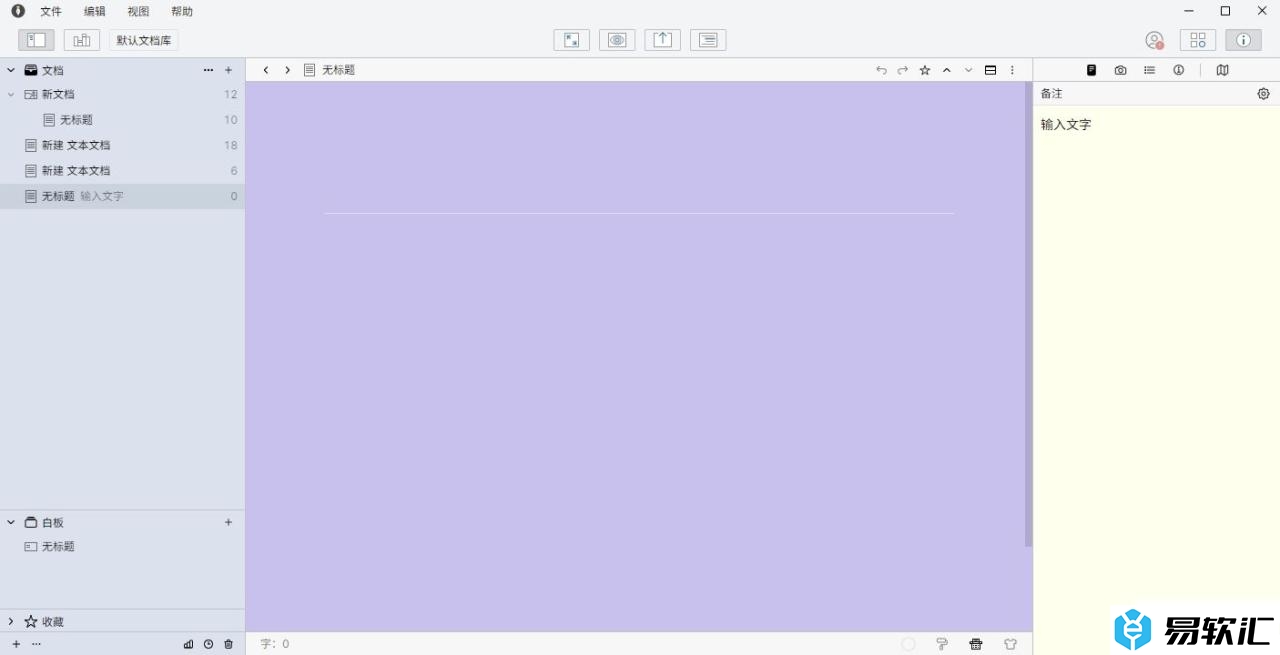
方法步骤
1.用户在电脑上打开WonderPen软件,并来到主页上点击菜单栏中的文件选项,将会弹出下拉选项卡,用户选择设置选项
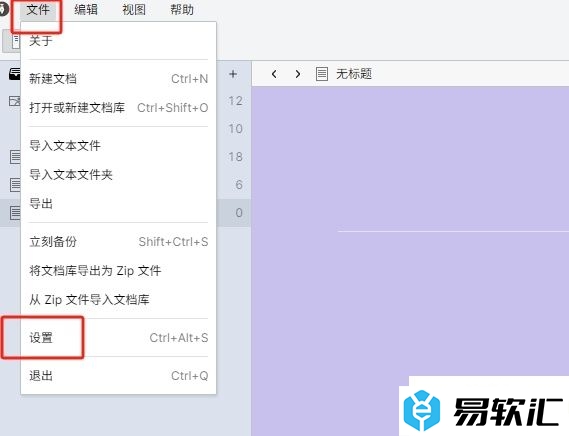
2.进入到设置窗口中,用户将上方的选项卡切换到高级选项卡上
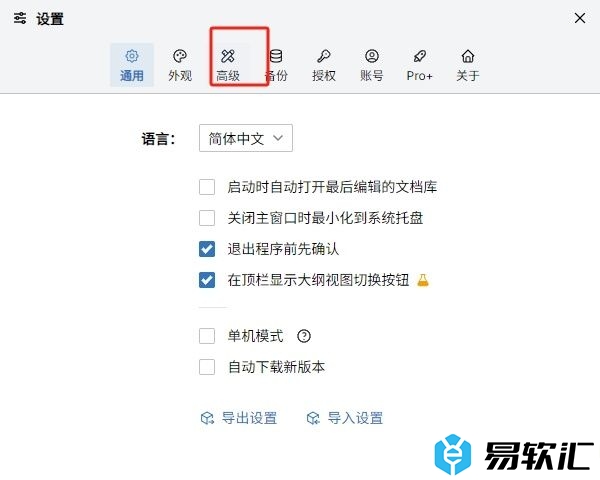
3.这时会在底部显示出相关的功能板块,用户在左侧点击文档编辑板块,将会显示出相关的功能选项

4.然后用户找到并勾选在编辑器末尾显示文档结束标记选项,就可以解决问题了
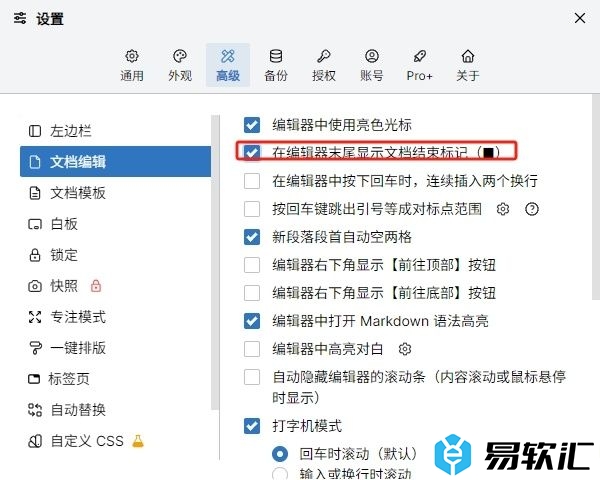
5.此时回到文档的编辑页面上,用户就会看到显示出来的末尾标记了,如图所示
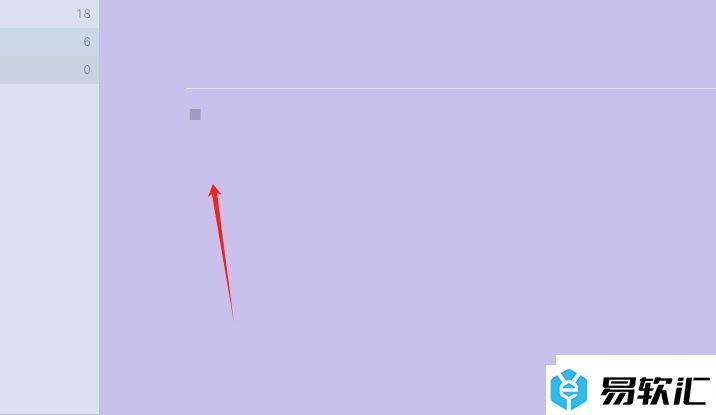
以上就是小编对用户提出问题整理出来的方法步骤,用户从中知道了大致的操作过程为点击文件-设置-高级-文档编辑-勾选在编辑器末尾显示文档结束标记这几步,方法通俗易懂,因此感兴趣的用户可以跟着小编的教程操作试试看。






